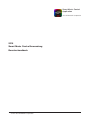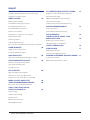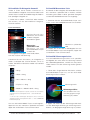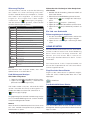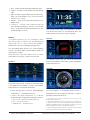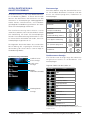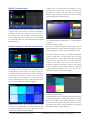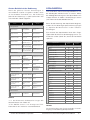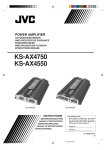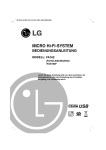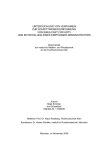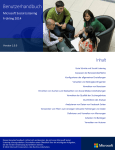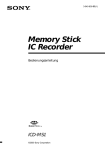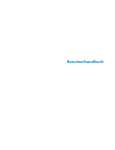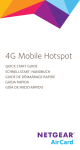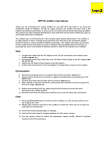Download 2015 Smart Music Control Anwendung Benutzerhandbuch
Transcript
Smart Music Control Application JVC KENWOOD Corporation 2015 Smart Music Control Anwendung Benutzerhandbuch © 2014 JVC KENWOOD Corporation INHALT ERSTE SCHRITTE 03 AUTOEMPFÄNGER-EINSTELLUNGEN12 Installieren der Smart Music Control Anwendung Eingabe von Autoempfänger-Einstellungen Vorbereiten des Music Player Equalizer-Einstellungen MEDIA PLAYER 03 Überblendregler/Balance-Einstellungen Media Player Schirmbild HPF/LPF-Anpassungen Schirmbilder für Kategorie-Auswahl Farbeinstellung der Receiver-Beleuchtung Schirmbild Momentane Liste BEDIENUNGSMERKMALE14 Schirmbild Stimmungsmischer Gesten-Steuerung Erstellen einer Playliste Gesten-Befehle bei der Bedienung Hinzufügen von Liedern zu einer Playliste SPRACHBEFEHL15 Entzerrer-Schirmbild ÜBERLAGERTE HOME- UND MEDIA-BUTTONS16 Stimmung-Playliste Bedienung und Positionierung Lied-Hintergrund-Analyse Überlagerte Buttons deaktivieren Ein Lied vom Schirmbild Stimmungskategorie abspielen HOME-STARTER06 Zugriff auf den Home-Starter Ändern der standardmäßgen Navigations- App Kontakte hinzufügen und Navigation Verschiedene Rufmethoden Kontakte löschen APP-STARTER09 Apps hinzufügen und Navigation Ändern des Layouts des App-Starters Rückkehr zur JVC Smart Music Control-App MEDIA PLAYER SHORTCUT 09 JSMC FERNBEDIENUNG-MODUS 09 Einschalten des Fernbedienung-Modus QUELLENSTEUERUNGHAUPTSCHIRMBILD10 Medien-Information-Feld Wiedergabezeit-Leiste © 2014 JVC KENWOOD Corporation ANDERE PRÄFERENZ-EINSTELLUNGEN 17 Präferenz-Einstellung TELEFONANRUFER-APPLET08 Quellinfo-Leiste 17 Unerwünschte SMS Nachrichten NAVI-SHORTCUT08 Quellennamen-Anzeige SMS READER SMS Reader aktivieren Das Schirmbild Home-Starter Statusanzeige AUDIO-UMSCHALTEN16 MENÜ-Aufruf über Software-Taste Smart Music Control Anwendung Benutzerhandbuch ERSTE SCHRITTE MEDIA PLAYER JVC Smart Music Control App erfordert Folgendes für richtige Funktion: • Android OS 2.3 oder höher • Bluetooth-Unterstützung. Die oben gegebenen Informationen ü ber Systemanforderungen stellen keine Garantie dafür dar, dass die Anwendung auf allen mit Bluetooth® kompatiblen Geräten arbeitet. Media Player spielt Lieder ab, die im Gerät gespeichert sind. Media Player Schirmbild 1. Tippen Sie einmal auf den Media Player, um das Lied zu spielen. Écran du lecteur multimédia Installieren der Smart Music Control Anwendung JVC Smart Music Control ist eine kostenlose Anwendung, die im Google Play Store verf ügbar ist. Diese App verbessert das Benutzererlebnis kompatibler JVC Autoempfänger. Suchen Sie nach „JVC Smart Music“ im Google Play Store, um die Smart Music Control App zu finden und in Ihr Gerät zu laden. Alternativ können Sie den QR-Code mit Ihrem AndroidGeräte scannen, wie unten gezeigt, um direkt auf die Smart Music Control im Google Play Store zuzugreifen. Vorbereiten des Music Player Kopieren Sie Musikdateien zum internen Speicher oder auf die SD-Karte Ihres Geräts. Hinweis Wenn Musikdateien auf der SD-Karte gespeichert sind, entfernen oder deaktivieren Sie die SD-Karte nicht, während Lieder spielen. Unterstützte Audiodateien* • MP3 (.mp3) • AAC-LC/TLP (.m4a, aac) • PCM/WAVE (.wav) • Ogg Vorbis (.ogg) • AMR-NB (.3gp) • AMR-WB (.3gp) *Hängt von Ihrem Smartphone ab © 2014 JVC KENWOOD Corporation Album-Cover Medien-Information (Liedtitel, Künstlername, Albumname) Wiedergabezeit Fortschrittsbalken 2.Sie können die Liedwiedergabe wie folgt steuern: • Zum Pausieren oder Fortsetzen der Wiedergabe tippen Sie einmal auf den Bildschirm. • Um zum vorhergehenden Lied zu springen, streichen Sie nach links. • Um zum folgenden Lied zu springen, streichen Sie nach rechts. • Um alle Lieder oder ein Lied zu wiederholen, drehen Sie nach rechts. • Um Lieder zufällig zu spielen, drehen Sie nach links. (Siehe Seite 14 für Gestensteuerung) Smart Music Control Anwendung Benutzerhandbuch 03 Schirmbilder für Kategorie-Auswahl Schirmbild Momentane Liste Lieder in Ihrem Gerät werden automatisch in unterschiedliche Kategorien für einfache Liedauswahl sortiert. Diese Liste der Schirmbilder zeigt die Lieder in ihren jeweiligen Kategorien an. Basierend auf der Kategorie, die verwendet wird, um das momentan spielende Lied zu wählen, wird die Aufstellung aller Lieder in dieser gewählten Kategorie auf dem Schirmbild Momentane Liste angezeigt. 1. Gehen Sie zu „Menü > Inhaltsliste“ oder streichen Sie aufwärts, um das Schirmbild für KategorieAuswahl zu öffnen. 1. Streichen Sie das Schirmbild Media Player nach unten, um das Schirmbild Momentane Liste zu öffnen. Listen-Schirmbild Wischen Sie nach links oder rechts, um zu einem anderen KategorieSchirmbild zu gehen. Momentan spielendes Lied Momentan spielendes Lied Berühren, um zum Schirmbild Media Player zu wechseln. Die verfügbaren Kategorien sind: Lieder, Alben, Künstler, Playliste und Stimmung. 2. TTippen Sie auf ein Lied zur Wiedergabe. Um zum Schirmbild Media Player zurückzugehen, tippen Sie auf die Return-Taste auf Ihrem Gerät. Schirmbild Stimmungsmischer 2.Streichen Sie nach links/rechts, um Kategorien zu ändern, und tippen Sie auf eine Element, um es zu wählen. Die Element-Hierarchien werden nachstehend aufgeführt: >Songs Das Schirmbild Stimmungsmischer ist ein spezielles Anzeigebild, das eine aktive Visualisierung während der Liedwiedergabe bietet, und die vor-analysierten Lieder können mit dem Stimmungswähler gewählt werden. 1. Führen Sie 2-Finger-Streichen links/rechts auf dem Schirmbild Media Player aus, um das Schirmbild Stimmungsmischer zu öffnen. >Album > Song >Artist >Albums > Song >Playlists*1 > Song Stimmungsmatrix >Moods*2 > Mood in detail > Song Stimmungswähler *1 Um ein Lied in Playlisten zu spielen, erstellen Sie eine Playliste und führen Sie Ihre Lieblingslieder hinzu. -> Siehe PLAYLISTE (seite 5) Verschieben Sie hier, um die gegenwärtige Stimmung zu justieren *2 Um ein Lied in Stimmungen abzuspielen, muss vorher eine Stimmungsanalyse durchgeführt werden. -> Siehe STIMMUNG PLAYLISTE (seite 6). Um zum Schirmbild Media Player zurückzugehen, tippen Sie auf das momentan spielende Lied, oder tippen Sie auf die Return-Taste auf Ihrem Gerät. © 2014 JVC KENWOOD Corporation 2.Tippen und ziehen Sie den Stimmungswähler-Kreis auf Ihre bevorzugte Stimmung im StimmungsmatrixBereich , um die gegenwärtige Stimmung zu justieren. Smart Music Control Anwendung Benutzerhandbuch 04 Hinweis Hinweis Zur Verwendung der Funktion Stimmungsmischer müssen Sie zuerst alle Lieder mit der LiedHintergrundanalyse analysieren. (Seite 6) Um zum Schirmbild Media Player zurückzukehren, führen Sie 2-Finger-Streichen links/rechts auf dem Schirmbild Stimmungsmischer aus. Equalizer-Einstellungen gelten nur für den Media Player auf Ihrem Gerät. Wenn die App an einen JVC Autoempfänger angeschlossen ist und auf Fer nbedienung-Modus schaltet (siehe unten), wird die Equalizer-Funktion deaktiviert, und nur die EQEinstellungen des Autoempfängers sind verfügbar. Erstellen einer Playliste Playlisten ermöglichen eine persönlich angepasste Auswahl von Lieder für ununterbrochene Wiedergabe, basierend auf dem persönlichenn Geschmack. 1. Auf dem Schirmbild Kategorie Wählen streichen Siezur Kategorie Playliste. 2. Wählen Sie „Neue Playliste hinzufügen“. 3. Tragen Sie einen neuen Namen für diese Playliste ein und wählen Sie OK. Benutzer-Equalizer bearbeiten 1. Tippen Sie auf Benutzer 1/ Benutzer 2/ Benutzer 3. 2. Tippen Sie auf Bearbeiten. 3. Ändern Sie den Pegel jedes Bandes. 4. Tippen Sie auf Speichern. Schirmbild Benutzer-Equalizer Tippen Sie hier, um Änderungen zu speichern Hinzufügen von Liedern zu einer Playliste Lieder können zu der Playliste im Schirmbild „Momentane Liste“ und „Kategorie Wählen“ > „Lieder“ hinzugefügt werden. 1.Während Sie auf einem dieser 2 Schirmbilder sind, drücken Sie lange auf ein Lied-Element. 2.Ein Dialog-Schirmbild „Zu Playliste hinzufügen“ erscheint. Wählen Sie die passende Playliste, zu der das gewählte Lied hinzugefügt werden soll. Ändern Sie den Pegel jedes Bandes Entzerrer-Schirmbild Wählen Sie den Vorwahl-Equalizer 1. Tippen Sie auf das Menü auf Ihrem Gerät. 2. Tippen Sie auf [ Equalizer] in der Menü-Liste. 3. Wählen Sie Vorwahl-Equalizer Flach/Dynamisch/ Natürlich/Vokalanhebung/Tiefena nhebung. Um zum Schirmbild Media Player zurückzugehen, tippen Sie auf die Return-Taste auf Ihrem Gerät. Tiefenanhebung-Einstellung 1. Tippen Sie auf Tiefenanhebung , um auf EIN zu schalten. 2. Bewegen Sie den Schiebebalken, um den Pegel der Tiefenanhebung zu justieren. Benutzer-Equalizer bearbeiten Vorwahl-Equalizer Raumeffekt-Einstellung 1. Tippen Sie auf Raumeffekt. 2. Wählen Sie den bevorzugten Effekt aus der Popup-Liste. TiefenanhebungEinstellung Raumeffekt-Einstellung © 2014 JVC KENWOOD Corporation Smart Music Control Anwendung Benutzerhandbuch 05 Stimmung-Playliste Abbrechen der Liedanalyse beim Analysieren JVC Smart Music Control analysiert die Stimmung von Lieder n mit seiner StimmungsanalysatorFunktion. Sobald die Analyse komplett ist, werden die Lieder in die folgenden 13 Stimmungen eingestuft. Die eingestuften Liede werden automatisch in [ Stimmungen] eingefügt, und Sie können Lieder genießen, indem Sie die einzelne Stimmungen vorwählen. aller Lieder Stimmung Acoustic: Beschreibung Akustik: Sanfte Musik mit relativ schwachen Tönen Detailed Detailliert: Klaviersolo, ruhige klassische Musik usw. Simple Einfach: Volksmusik, Musik mit nur wenigen Instrumenten Smooth Reifer Jazz Easy Langsame Ballade Standard Dynamisch: Big-Beat-Jazz mit einer Big Band Rockin Classic Rock Vivid Lebhaft: Rock oder Pop-Musik mit einem guten Beat Stylistic Hintergrund-Techno Urban Tanz, Bossa Nova Trance Trance, Drum und Bass 1. Auf dem Schirmbild Kategorie Wählen streichen Sie nach links/rechts zur Stimmungen-Kategorie. 2. Tippen Sie auf > Stimmungen > Stimmung im Detail >Lied. HOME-STARTER Die neue Starter-Schnittstelle für JVC Smart Music Control wurde für leichte One-Touch-Bedienung beim Fahren eines Fahrzeugs entworfen. Sie können jetzt JVC Smart Music Control als bevorzugte Bedienoberfläche beim Fahren verwenden. Energisch und laut Active Aktiv: Rap, Hip-hop Powerful Kraftvoll: Hard Rock Core Kern : Punk, Metall Unclassifiable Stimmungskategorie abspielen Stylisch: Techno-Pop oder Musik mit elektronischen Instrumenten Cool High Energy Ein Lied vom Schirmbild Musik mit einem Gefühl von Rhythmus Dynamic 1. Beenden Sie die Anwendung, indem Sie HOME auf Ihrem Gerät drücken. 2. Ziehen Sie das Android-Mitteilungsfenster herunter. 3. Tippen Sie auf zum Anzeigen des LiedanalyseStatus. 4. Tippen Sie auf [ Analysiert …(Liedname)]. 5. Tippen Sie auf die Menü-Schaltfläche auf Ihrem Gerät. 6. Tippen Sie auf [ Analyse abbrechen] und dann auf [OK]. Nicht klassifizierbar: Lied, das nicht klassifiziert oder analysiert Der Home-Starter ist das Haupt-Schirmbild, wo Sie auf die Hauptmerkmale von JVC Smart Music Control zugreifen können. werden kann Hinweis Das Lied kann nicht analysiert werden, wenn seine Spielzeit kürzer als 20 Sekunden ist. Lied-Hintergrund-Analyse Alle Lieder analysieren 1. Tippen Sie auf die Menü-Schaltfläche auf Ihrem Gerät. 2. Tippen Sie auf [ Präferenz]. 3. Markieren Sie [Manuelle Lied-Stimmungsanalyse]. Zugriff auf den Home-Starter Zugriff auf den Home-Starter ist jederzeit möglich, indem Sie auf das HOME-Symbol oben links in der App tippen. HOME Icon Das Schirmbild Home-Starter Alle Lieder werden analysiert, während die Lieder spielen. Nachdem die Analyse durchgeführt ist, werden die Lieder klassifiziert und automatisch in [ Stimmungen] eingefügt. Der gegenwärtige Fortschritt der Lied-Stimmungsanalyse kann im Android-Mitteilungsfenster auf dem AndroidHauptschirmbild gefunden werden. Hinweis Wenn die restliche Batteriekapazität Ihres Geräts unter 20% sinkt, wird die Hintergrundanalyse gestoppt, um Batteriestrom zu sparen. © 2014 JVC KENWOOD Corporation Das Schirmbild Home-Starter erlaubt es Ihnen, diefolgenden berührungsfreundlichen Merkmale dieser App zu wählen: Smart Music Control Anwendung Benutzerhandbuch 06 1. Navi - Starten Sie die Navigation-App Ihrer Wahl. 2. Telefon - Schaltet auf die Telefon-Funktion dieser App. 3. App – Schaltet auf den App-Starter. Erlaubt Ihnen, Apps von Drittanbietern von JVC Smart Music Control aus zu starten. 4. Medien - Zum Starten des/Zurückkehren zum Media Player. 5. Quelle*1 – Startet die Quellensteuerung (Fernbedienung-Modus) drahtlos und erlaubt Ihnen, ausgewählte Displayinformationen am JVC Autoempfänger zu sehen. Hinweis *1 Quellensteuerung ist nur verfügbar, wenn JVC Smart Music Control am Autoempfänger angeschlossen ist. Dies ersetzt die „Media“Schaltfläche, wenn eine Verbindung hergestellt ist. Layout B Das zweite Layout fügt eine Digitaluhr-, Datumund Batterieanzeige im Anzeigebild über der Informationsleiste ein, wie in Layout A gezeigt. Layout C Das Schirmbild Home-Starter hat 4 unterschiedliche Layouts, von denen jedes unterschiedliche Typen von Informationen anzeigt. Streichen Sie nach links oder recht auf dem Schirmbild, um zwischen Layouts umzuschalten. Das dritte Layout fügt die Cover-Anzeige des momentanen Albums*1 über der in Layout A gezeigten Informationsleiste ein. Layout A Layout D Das erste Layout hat eine „Laufschrift“- Informationsleiste in der Mitte des Schirmbilds, auf dem verschiedene Informationen je nach Situation durchrollen: 1. Wenn die App nicht mit einem Autoempfänger verbunden ist - „Titel/Album/Künstler“ 2. Wenn die App verbunden ist und der Autoempfänger auf folgende Quelle geschaltet ist: a. USB oder CD – „(USB/CD) Titel/Album/Künstler“ b. Tuner – „(Tuner) Sendername“ c. AUX/BT/Andere – „(AUX/BT/Andere)“ © 2014 JVC KENWOOD Corporation Das letzte Layout fügt die Anzeige der GPSGeschwindigkeit *2, Wifi/Mobil-Signalstärke*3, Batterieleiste und eine Digitaluhr über der in Layout A gezeigten Informationsleiste ein. *1 Das Album-Cover wird nur angezeigt, wenn das Cover im Quellmedium vorhanden ist. *2 GPS-Geschwindigkeit wird nur gezeigt, wenn der GPS-Chip im Gerät vorhanden und in den Android-Einstellungen aktiviert ist. GPSGeschwindigkeitsanzeige in der Benutzeroberfläche ist auf einen Minimum-Maximum-Bereich von 0-240 km/h eingestellt. *3 Wifi und Mobilsignalstärke werden nur gezeigt, wenn im Gerät vorhanden und in den Android-Einstellungen aktiviert. Smart Music Control Anwendung Benutzerhandbuch 07 NAVI-SHORTCUT Verschiedene Rufmethoden Das erste Merkmal, das vom Home-Starter verfügbar ist, ist der Navi-Shortcut. Wenn der Kontakt in einem Feld gespeichert ist, tippen Sie auf den Kontakt, um das Detail-Schirmbild für den Kontakt aufzurufen: Sie haben vom Home-Starter aus jetzt Zugriff auf Ihre bevorzugte Navigations-App. Tippen Sie einfach auf die NAVI-Schaltfläche, und die Navigations-App wird gestartet. Ändern der standardmäßgen Navigations- App Sie können die standardmäßige Navigations-App im Eigenschaften-Menü ändern. 1. Tippen Sie auf die Menü-Schaltfläche auf Ihrem Gerät. 2. Tippen Sie auf [ Präferenz]. 3. Tippen Sie auf [Starter Einstellungen]. 4. T ippen Sie auf [Einstellen der StandardNavigationsanwendung]. 5. Wählen Sie Ihre bevorzugte Navigations-App aus und speichern Sie dies. Dieses Schirmbild zeigt die verfügbaren Rufmethoden, mit denen Sie den Kontakt erreichen können. Um mehr Rufmethoden hinzuzufügen oder um Kontakte zu bearbeiten, tippen Sie auf das EinstellungenSymbol oben rechts im Dialogfeld. TELEFONANRUFER-APPLET Die Merkmal Telefonanrufer-Applet ist eine berü hrungsfreundliche Schnittstelle, die es Ihnen erlaubt, mobile oder VOIP-Anrufe zu gewählten Kontakten über große und bedienungsfreundliche Symbole zu tätigen. Hier können Sie Kontaktnamen und Nummern bearbeiten sowie VoIP hinzufügen, indem Sie auf das entsprechende Kontrollkästchen klicken und die Kontaktdetails für das VoIP-Programm eintragen. Sobald das getan ist, betätigen Sie SPEICHERN, um die bearbeiteten Informationen zu speichern. Kontakte hinzufügen und Navigation Um einen Kontakt zum Applet hinzuzufügen, tippen Sie auf das Symbol „+“ in einem leeren Feld. Ein Auswahl-Schirmbild erlaubt es Ihnen, durch Ihre Kontakte zu rollen. Wählen Sie einen Kontakt und tippen Sie auf „HINZUFÜGEN“. Um einen Anruf über Mobil/VoIP zum Kontakt zu tätigen, tippen Sie einfach auf das entsprechende Ruf-Symbol im Schirmbild Kontaktdetails. Das Telefonanrufer-Applet ist in der Lage, bis 32 (8Seiten mit je 4 Kontakten) Ihrer bevorzugten Kontakte für Schnellzugriff zu speichern. Streichen Sie einfach nach links und navigieren Sie zwischen den Seiten. © 2014 JVC KENWOOD Corporation Smart Music Control Anwendung Benutzerhandbuch 08 Ändern des Layouts des App-Starters Der App-Starter enthält insgesamt 9 unterschiedliche Layout-Designs mit unterschiedlichen Größen von App-Feldern zur Auswahl. Tippen Sie auf das Einstellungen-Symbol oben rechts im Schirmbild und wählen Sie unter den 9möglichen Layouts. Rückkehr zur JVC Smart Music Control-App Kontakte löschen Um einen Kontakt aus einem Feld zu löschen, tippen Sie auf die MENÜ-Schaltfläche auf Ihrem Gerät und wählen Sie „BEARBEITEN“, um auf den BearbeitenModus zu schalten. Ein „X“ erscheint an der rechten Seite jedes Felds. Tippen Sie auf das „X“, um diesen Kontakt zu löschen. Tippen Sie auf die ZURÜCK-Schaltfläche auf Ihrem Gerät, um den Bearbeiten-Modus zu verlassen. APP-STARTER Das Merkmal App-Starter bietet Ihnen Zugriff auf jegliche Apps von Drittanbietern mit einer berü hrungsfreundlichen Benutzeroberfläche, die mehrere Layout-Muster unterstützt. Als zusätzliche Touch-Bedienfelder erleichtern überlagerte Home- und Media-Buttons den direkten Aufruf der JVC Smart Music Control-Oberfläche aus anderen Drittanbieter-Apps. In jeder DrittanbieterAnwendung, die über JVC Smart Music Control gestartet wurde, befinden sich die überlagerten Homeund Media-Buttons immer auf der obersten Menüebene. Nähere Informationen finden Sie in dem Abschnitt mit dem Titel “Überlagerte Home- und Media- Buttons”. MEDIA PLAYER SHORTCUT Der Media Player Shortcut bringt Sie zum Schirmbild Media Player zurück. Weitere Informationen über die Bedienung von Media Player siehe bitte den entsprechenden Abschnitt in dieser Anleitung mit dem Titel „Media Player“. JSMC FERNBEDIENUNG-MODUS JVC Smart Music Control kann die Verbindung zu einem JVC Empfänger herstellen und arbeitet wie das Senden von Fernbedienungsbefehlen; Empfang von Daten und anderen nützlichen Informationen vom Empfänger ist möglich. Einschalten des Fernbedienung-Modus Um auf die Funktion Fernbedienung-Modus zu schalten, muss das Android-Gerät zuerst mit einem BT-fähigen JVC Autoempfänger gepaart werden, der sich innerhalb von 10 m vom Android-Gerät befindet. (Besuchen Sie die JVC Website [Link Here] bezüglich Geräte-Kompatibilität.) Apps hinzufügen und Navigation Um eine App zum Starter hinzuzufügen, tippen Sie auf das Symbol „+“ in einem leeren Feld. Ein AuswahlSchirmbild erlaubt es Ihnen, durch Ihre Apps zu rollen. Wählen Sie einen Kontakt und tippen Sie auf „HINZUFÜGEN“. Der App-Starter kann bis zu 24 Ihrer bevorzugten Apps für Schnellzugriff speichern. Streichen Sie einfach nach links und navigieren Sie zwischen den Seiten. © 2014 JVC KENWOOD Corporation 1. Führen Sie ein Bluetooth-Pairing zwischen dem Android-Gerät und dem JVC Autoempfänger aus. 2. Sobald das Pairing erfolgreich ausgeführt ist, starten Sie die JVC Smart Music Control App auf dem Android-Gerät. 3. Gehen Sie zu „Menü > Verbinden“, um eine Verbindung zwischen der App und dem Empfänger herzustellen. 4. Wählen Sie den JVC Empfänger, der vorher gepaart wurde, in dem erscheinenden Dialogfeld. 5. Warten Sie auf weitere Anweisungen, die auf dem Schirmbild der App erscheinen. 6. Die App ist jetzt mit dem Empfänger verbunden, und die App schaltet auf den Fernbedienung-Modus. Smart Music Control Anwendung Benutzerhandbuch 09 QUELLENSTEUERUNGHAUPTSCHIRMBILD Statusanzeige Die Quellensteuerung ist die Haupt-Bedienoberfläche im Fernbedienung-Modus. In dieser Schnittstelle können Sie detaillierte Informationen von der momentan im Autoempfänger wiedergegebenen Quelle abrufen und betrachten, und außerdem grundlegende Fernbedienungsfunktionen von Ihrem Gerät zum Autoempfänger vornehmen. Die Quellensteuerung-Schnittfläche startet automatisch jedesmal, wenn JVC Smart Music Control eine Verbindung mit einem JVC Autoempfänger herstellt. Die Quellensteuerung-Schnittstelle ist auch im Home-Starter-Schirmbild vorhanden, wenn ein Autoempfänger angeschlossen ist. Die folgenden Abschnitte bieten eine ausführliche B e s c hre ib ung d e r a n g e z e i g t e n E l e m e n t e bei Verwendung der Smart Music Control App im Fernbedienung-Modus. Der Statusbereich zeigt den Konnektivitätsstatus für verschiedene Bluetooth-Funktionen und den Status von Verkehrsprogramm, Radiotimer im Autoempfänger. Funktionen Ein Aus Bluetooth Bluetooth Freisprechverbindung Bluetooth Audioverbindung (A2DP*) JVC Applink Verbindung T/P (Verkehrsprogramm) Radiotimer * Erweitertes Audioverteilungsprofil (A2DP) Quellennamen-Anzeige Quellensteuerung-Schirmbild Die Quellenname-Anzeige zeigt die momentan vorgewählte Quelle im verbundenen JVC Autoempfänger. Quellinfo-Leiste Statusanzeige QuellnamenAnzeige Folgende Tabelle listet die Quellen auf. MedienInformationsschirmbild Symbol Quelle USB SD iPod-Modus iPod-Kopf-Modus iPod-App-Modus CD WiedergabezeitAnzeige Tuner HD Radio *1 Audio Bluetooth Aux-In Android Unbekannt *2 *1 Verfügbar nur für den Autoempfänger-Modelle mit HD-Radio *2 Smart Music Control App unterstützt nicht Satellitenradio, EXT IN und BT Pandora. © 2014 JVC KENWOOD Corporation Smart Music Control Anwendung Benutzerhandbuch 10 Quellinfo-Leiste EQ-Anzeige Die Quellinfo-Leiste zeigt den Wiedergabestatus. Das EQ-Symbol zeigt die gewählte EQ-Einstellung der aktuellen Quelle im Autoempfänger. Beziehen Sie sich auf das JVC Autoempfänger-Benutzerhandbuch für weitere Details über den unterstützten Equalizer. Wiederholung-Anzeige Symbol Wiederholungstyp Medien-Information-Feld Wiederholen Aus Im Medien-Information-Feld werden Informationen über ein Lied oder einen Sender angezeigt. Wenn zum Beispiel der Autoempfänger ein MP3-Lied mit ID3-Tag abspielt, werden der Liedtitel, der Künstlername und der Albumname angezeigt. 1 Wiederholen einmal Wiederholen Ordner/Gruppe Wiederholen Alle Mischen-Anzeige Symbol Mischen-Typ Mischen Aus Mischen Ordner/Gruppe Bei der Wiedergabe eines Lieds Mischen Alle Wiedergabe/Pause-Anzeige Wiedergabe/Pause-Anzeige zeigt den gegenwärtigen Status der Wiedergabe. Stumm-Anzeige Die Stumm-Anzeige zeigt den Lautstärkestatus des Empfängers (Stumm Ein/Aus). Stumm-Anzeige ist für Quellen verfügbar, die nicht Wiedergabe/Pause-Bedienung unterstützen, ausgenommen Bluetooth-Quelle. Stereo/Mono-Anzeige Stereo-/Mono-Symbol ist nur in der Tuner-Quelle verfü gbar. Wenn das Stereo/Mono-Symbol nicht erscheint, hat der gegenwärtige Sender keine verfügbare Stereo/ Mono-Information. Beim Hören von Radio Wiedergabezeit-Leiste Die W iedergabezeit-Leiste ist nur für Quellen v e r f ü g b a r, d i e W i e d e r g a b e z e i t a n z e i g e unterstützen, wozu Quellen wie CD-DA und Musikdateien im USB-Massenspeicher gehören. HD-Radioanzeige HD-Radioanzeige zeigt die Verfügbarkeit von HDRadio auf der gegenwärtigen Frequenz. „HD“ blinkt, wenn der Autoempfänger nach einem HD-Kanal sucht. „HD“ leuchtet auf, wenn der Autoempfänger einen HDKanal findet. „HD“ erlischt, wenn , wenn der Autoempfänger nicht in der Lage ist, einen HD-Kanal auf der gegenwärtigen Frequenz zu finden. © 2014 JVC KENWOOD Corporation Smart Music Control Anwendung Benutzerhandbuch 11 A U T O E M P FÄ N G E R EINSTELLUNGEN JVC Smart Music Control erlaubt es Ihnen, die Autoempfänger-Einstellungen*1 direkt von Ihrem Gerät zu justieren. Dies geschieht im Fernbedienung-Modus über die Quellensteuerung-Schnittfläche. Für Benutzer-Equalizer wählen Sie zuerst einen Benutzer-Equalizer und tippen Sie dann auf die Bearbeiten-Schaltfläche, um die Einstellung des Benutzer-Equalizers zu redigieren. Eingabe von Autoempfänger-Einstellungen In der Quellensteuerung-Schnittstelle tippen Sie auf die MENÜ-Schaltfläche auf Ihrem Gerät und wählen Sie „Empfängereinstellungen“. Tippen Sie hier, um den BenutzerEqualizer zu bearbeiten. Die Empfänger-Einstellungsparameter, die für Ihr Autoempfänger-Modell verfügbar sind, werden angezeigt. Hinweis *1 Die Einstellungen für Equalizer (EQ), Fader und Balance bleiben bestimmten Car- Receivern ab dem Modelljahr 2014 und neuer vorbehalten. Anpassungen der HPF/LPFTrennfrequenzen und die Farbeinstellung der Autoradio-Beleuchtung sind nur für einige CarReceiver des Modelljahres 2015 möglich. Das Benutzer-Equalizer Bearbeiten-Schirmbild erscheint. Tippen Sie auf die jeweiligen Zonen, um diesen Bereich zu bearbeiten. Berühren Sie SPEICHERN, um Änderungen zum Empfänger zu senden. Überblendregler/Balance-Einstellungen Equalizer-Einstellungen In den Equalizer-Einstellungen tippen Sie auf eine beliebige Equalizer-Schaltfläche, um den Equalizer des Autoempfängers sofort zu ändern. © 2014 JVC KENWOOD Corporation In den Überblendregler/Balance-Einstellungen tippen Sie auf einen der Pfeile, um das Fadenkreuz auf die ungefähre Position zu verschieben, wie in der grafischen Darstellung des Fahrzeuginnenraums gezeigt. Sie können auch direkt auf die grafische Darstellung des Innenraums tippen, um das Fadenkreuz zu positionieren. Berühren Sie SPEICHERN, um die Einstellungen im Autoempfänger zu speichern. Smart Music Control Anwendung Benutzerhandbuch 12 HPF/LPF-Anpassungen Tippen Sie auf die gewünschte Farbfläche, wenn die gewählte Einstellung auf dem JVC Receiver gespeichert werden soll. Zum Verlassen dieses Bildschirmmenüs berühren Sie bitte in Ihrem AndroidGerät den ZURÜCK (BACK)-Button. Die Trennfrequenzen des Hochpass- (HPF) und Tiefpassfilters (LPF) können mit dem Smartphone verändert werden. Dazu tippst du in den HPF/LPFEinstellungen auf das jeweilige Pfeilsymbol (hoch/ runter). Die gewünschten Werte sicherst du auf dem Car- Receiver, indem du das Bedienfeld SPEICHERN (SAVE) berührst. Farbeinstellung der Receiver-Beleuchtung In den beiden Untermenüs zur Anpassung der FrontPanel-Beleuchtung können Sie wahlweise eine Standardfarbe (Preset Color) aussuchen oder eine individuelle Benutzerfarbe (User Color) festlegen. Unabhängig von der Einstellvariante leuchten alle Zonen des JVC Receivers in der gewählten Farbe. (Individuelle Farbanpassungen der einzelnen Zonen sind nur direkt am Receiver möglich.) T ippen Sie auf das Preset Color-Feld, um die Auswahl an Standardfarben zu öffnen. Mit einfachen Wischbewegungen nach rechts oder links ist die Auswahl von weiteren Farben möglich. © 2014 JVC KENWOOD Corporation Das Benutzerfarben-Einstellmenü ist in zwei Bereiche unterteilt. Unter dem Reiter Palette: Berühren Sie die Schaltfläche User Color, um die benutzerdefinierte Farbeinstellung aufzurufen. Dieser Screen zeigt eine Palette mit allen wählbaren Farben. Die Grundfarbe bestimmen Sie, indem der Marker in dem Farbbalken auf die gewünschte Position verschoben wird. In dem nebenstehenden Farbenfeld wählen Sie im nächsten Schritt nun den genauen Farbton Ihrer Wahl. Das Front-Panel des JVC Receivers leuchtet automatisch sofort in der neuen Farbe. Gespeichert wird die gewählte Einstellung in dem Receiver jedoch erst, wenn Sie auf das SPEICHERN (SAVE)-Feld rechts tippen. Unter dem Reiter Palette: Diese Bildschirmansicht zeigt die zuletzt gespeicherten 8 benutzerdefinierten Farben (sofern diese mit JSMC gesichert wurden). Die Farbeinstellungen sind mit Datum und Uhrzeit gekennzeichnet. Wenn eine früher gewählte Farbe erneut aktiviert werden soll, berühren Sie bitte die gewünschte Farbfläche. Smart Music Control Anwendung Benutzerhandbuch 13 BEDIENUNGSMERKMALE Gesten-Steuerung Gesten-Steuerung ist f ü r schnelle Bedienung ohne Betrachten des Smartphones ausgelegt. Beziehen Sie sich auf die interne Hilfe der JVC Smart Music Control App („Menü->Präferenz->Hilfe“) für weitere Details. Alle Gesten-Steuermuster in der JVC Smart Music Control App werden in der Abbildung unten gezeigt. Hinweis Um den Bewegungssensor zu aktivieren, schalten Sie den Bewegungssensor in den Präferenz-Einstellungen ein. Hinweis Für Freiform-Gesten können diese Gesten von jeder möglichen Richtung eingeleitet werden, solange die abschließende gezeichnete Form den Gesten im Diagramm ähnlich ist. © 2014 JVC KENWOOD Corporation Smart Music Control Anwendung Benutzerhandbuch 14 Gesten-Befehle bei der Bedienung SPRACHBEFEHL Wenn die gleichen Gesten-Steuerungen in verschiedenen Quellen ausgeführt werden, lösen sie verschiedene Funktionen aus. Die Zuweisung jeder Gesten-Steuerung f ü r jede Quelle wird in der nachstehenden Tabelle aufgeführt. JVC Smart Music Control nimmt Sprachbefehle an, um die Wiedergabe und Musiksuche zu steuern. Neben der Wiedergabesteuerung kann der Sprachbefehl auch andere Aktionen im Modus Autoempfänger steuern (z.B. Ändern der Quelle, Melodie-Vorwahl). Geste FernbedienungModus Media PlayerModus Bevor Sie die Steuerung über Sprachbefehl beginnen, wählen Sie Ihre bevorzugte Spracherkennung-Engine in „Sprache der Musiksuche“ in den PräferenzEinstellungen. Richtung-Geste Finger-Klicken Wiedergabe/ Pause/Stumm Wiedergabe/ Pause Langes Klicken Sprachbefehl Sprachbefehl Streichen rechts Nächstes Lied/ Rechts Nächster Titel Auto-Scan Streichen links Vorhergehendes Lied/ Vorheriger Titel Links Auto-Scan Streichen nach oben Ordner nach oben/ Gruppe nach oben/ Oben Voreinstellung Ordner nach unten/ Streichen nach unten Gruppe nach unten/ Unten Voreinstellung Zum Auslösen des Sprachbefehls führen Sie 2-FingerTippen oder die Geste für den Bewegungssensor aus. Warten Sie auf den „Bereit-Ton“, bevor Sie Ihren Befehl sprechen. Drehen nach links Aktuelle Wiedergabeliste laden UI Drehen nach oben Drehen nach unten Zufällig Umschalten/ Zufällig Umschalten HD UI*2 Wiederholen Umschalten/HD UI*2 Quelle ändern Entzerrung umschalten Wiederholen Umschalten Lautstärke HÖHER Keine VoreinstellungEntzerrung umschalten Lautstärke niedriger Keine 2 Finger-Streichen nach links Stimmungswahl laden 2 Finger-Streichen nach rechts Stimmungswahl laden Stimmungswahl laden*1 Stimmungswahl laden*1 Anderer Sensor Bewegungssensor ◎ ○ Zurück ◎ ○ Wiederholen Aus ◎ ○ Wiederholen Alle ◎ ○ Wiederholen Titel ◎ ○ Wiederholen Gruppe ◎ x Mischen Aus ◎ ○ Mischen Alle ◎ ○ Mischen Gruppe ◎ ○ Suche Lied ○ *Nur BT ○ Suche Künstler ○ *Nur BT ○ Suche Album ○ *Nur BT ○ CD ○ x SD ○ x USB ○ x Bluetooth ○ x Auxiliaire ○ x iPod ○ x iPhone ○ x FM ○ x AM ○ x HD Radio x x Autoempfänger-Modus-Befehl Keine 2 Finger-Streichen nach unten Weiter Musik-Suchbefehl Multipunkt-Geste 2 Finger-Streichen nach oben Media PlayerModus Wiedergabe-Steuerbefehl Inhaltsliste laden UI Freiform-Geste Drehen nach rechts AutoempfängerModus Sprachbefehl Android Sprachbefehl Sprachbefehl Hinweis *1 In der Bluetooth-Audioquelle hängen die Steuerfunktionen vom Telefon ab. *2 HD AM/FM unterst ü tzt Anzeige von TEXT Informationen von momentan streamender Musik. © 2014 JVC KENWOOD Corporation x x Speicher 1 ○ *Nur Tuner x Speicher 2 ○ *Nur Tuner x Speicher 3 ○ *Nur Tuner x Speicher 4 ○ *Nur Tuner x Speicher 5 ○ *Nur Tuner x Speicher 6 ○ *Nur Tuner x X Nicht unterstützt, ○ Voll unterstützt, ◎ Teilweise unterstützt Hinweis Die Spracherkennung-Engine erfordert InternetZugang zur Verarbeitung der Sprachdaten. Smart Music Control Anwendung Benutzerhandbuch 15 ÜBERLAGERTE HOME- UND MEDIABUTTONS Zusätzliche Bedienfelder erlauben den schnellen Zugang zur JVC Smart Music Control App, auch wenn auf dem Android-Gerät gerade eine andere Anwendung im Vordergrund ausgeführt wird. Die variabel positionierbaren Zusatz-Buttons bleiben bei jeder Drittanbieter- App direkt zugänglich. 1. Tippen Sie auf das MENÜ-Bedienfeld deines Android-Gerätes. 2. Tippen Sie auf [ Präferenz]. 3. Tippen Sie [Anwendung Einstellungen]. 4. Entfernen Sie den Haken bei [Fließendes HOME Symbol], um den Home-Button zu deaktivieren. 5. Entfernen Sie den Haken bei [Schwebendes MEDIA Symbol], um den Media-Button zu deaktivieren. AUDIO-UMSCHALTEN Die fließende Home-Schaltfläche Tippe einfach auf das HOME-Bedienfeld (links), wenn du schnell in den JSMC Home- Startbildschirm zurückkehren möchtest. Mit einer Fingerberührung auf den Media-Button (rechts) gelangst du zum JMSC Wiedergabe-Hauptmenü. Öffnest du eine Drittanbieter-Anwendung, werden die überlagerten Home- und Media- Buttons in der oberen linken Ecke des Displays angezeigt. Dabei spielt es keine Rolle, ob du andere Anwendungen über den JSMC App-Startbildschirm oder über das Programmsymbol der Android-Bedienoberfläche aufrufst. S o b a l d J V C S m a r t M u s i c C o n t ro l w i e d e r i m Vordergrund läuft, werden die überlagerten Homeund Media-Buttons automatisch ausgeblendet. Bedienung und Positionierung 1. Tippen Sie einfach auf den Home-Button, wenn Sie in den Home-Startbildschirm der JVC Smart Music Control-App zurückkehren möchten. 2. Tippen Sie einfach auf den Media-Button, wenn Sie erneut das Wiedergabe-Hauptmenü der JVC Smart Music Control-App aufrufen möchten. 3. Möchten Sie die Position der überlagerten Bedienfelder ändern, dann verschieben Sie einfach die jeweilige Schaltfläche an die gewünschte Stelle im Display per Drag & Drop. Überlagerte Buttons deaktivieren Auf Wunsch können Sie die überlagerten Bedienfelder unabhängig voneinander aus derAnzeige entfernen. Die gesamte Funktion oder einzelne Bedienfelder können in dem Präferenz (Preference)-Menü (JSMC Grundeinstellungen) ausgewählt werden. © 2014 JVC KENWOOD Corporation Audio-Umschalten ist ein spezielles Merkmal, das es Anwendungen von Drittanbietern erlaubt, dem unterstützten Autoempfänger*1 zu signalisieren, vorübergehend die Wiedergabe von Audiosegmenten*2 auf den Autolautsprechern zu erlauben, damit der Benutzer diese hört. Dieses Merkmal arbeitet wie folgt: 1 . J V C S m a r t M u s i c C o n t ro l w i rd z u e r s t i m Fernbedienung-Modus installiert, und der Benutzer startet eine Anwendung von Drittanbietern. 2. Ein Audiosegment*2 wird von der DrittanbieterAnwendung abgespiel. JVC Smart Music Control erkennt das ankommende Audiosegment. 3. JVC Smart Music Control sendet einen Unterbrechungsbefehl zum Autoempfänger. 4. Der Autoempfänger schaltet auf Audio, um Wiedergabe des Audiosegments über BT Audio*3 zu erlauben, und nachdem das Audiosegment endet, schaltet der Autoempfänger automatisch zur vorherigen Quelle zurück und setzt die Wiedergabe fort. Dieses Merkmal ist nützlich zum Hören von wichtigen Audiosegmenten wie Navigation-Sprachangaben oder Benachrichtigungsangaben, die den AndroidUnterbrechungsbefehlssatz gebrauchen. Hinweis *1 Das Merkmal Audio-Umschalten ist nur für bestimmte Autoempfänger-Modelle des Jahrgangs 204 und neuere verfügbar. *2 Trifft auf Audiounterbrechungen zu, die Android SHORT und LONG DUCK Audio- Unterbrechungen verwenden. *3 Ein spezieller Unterbrechung-Text wird auf dem Autoempfänger angezeigt, um den Anwender über Audio-Umschalten zu informieren. Smart Music Control Anwendung Benutzerhandbuch 16 SMS READER Die Funktion SMS Reader in der JVC Smart Music Control liest ankommende SMS-Meldungen. Sie setzt die Android Text-to-Speech-Engine ein, um die SMS Meldung auszulesen. ANDERE PRÄFERENZEINSTELLUNGEN Präferenz-Einstellung SMS Reader aktivieren 1. Tippen Sie auf die Menü-Schaltfläche auf Ihrem Gerät. 2. Tippen Sie auf [ Präferenz]. 3. Tippen Sie auf [SMS Reader]. Optionsliste erscheint. 4. Wählen Sie Ihre Referenzoption. Hinweis Um die SMS-Meldungen auszulesen, erfordert die Android Text-to-Speech-Engine zuerst einen Download der Sprachdateninformationen in Ihrer bevorzugten Sprache. Unerwünschte SMS Nachrichten 4. Tippen Sie auf die Menü-Schaltfläche auf Ihrem Gerät. 5. Tippen Sie auf [ Präferenz]. 6. Markieren Sie [Unerwünschte SMS Nachrichten]. 7. Tippen Sie auf[Unerwünschte SMSLesenachrichten]. Das Schirmbild für unerwünschte SMS-Nachrichten erscheint. Präferenz-Einstellung Menü-Schirmbild Auf andere Präferenz-Einstellungen kann zugegriffen werden, indem man die MENÜ-Taste am Gerät drückt. Beschreibungen für verschiedene Optionen werden im Präferenzen-Einstellungen-Schirmbild selber geboten. MENÜ-Aufruf über Software-Taste Manche Geräte verzichten auf eine Hardware-Taste und verwenden zudem keine virtuellen Bedienfelder für den MENÜ-Start. In diesem Fall übernimmt die Funktion der MENÜ-Taste eine Software-Schaltfläche, die rechts neben dem HOME-Button (linke obere Ecke) eingeblendet wird. Software MENÜ-Button Blacklisted contact Schirmbild für unerwünschte SMS-Nachrichten 8. Fügen Sie einen Kontakt zur Sperrliste hinzu. © 2014 JVC KENWOOD Corporation 1. Drücken Sie so lange auf den HOME-Button bis die MENÜ-Schaltfläche unmittelbar rechts neben dem HOME-Button angezeigt wird. 2. Gleiten Sie mit dem Finger nach rechts auf die MENÜ-Schaltfläche. 3. Sobald Sie den Finger von der Anzeige nehmen, wird im unteren Displaybereich das Bedienfeld für die Grundeinstellungen (Preference) angezeigt. Smart Music Control Anwendung Benutzerhandbuch 17